
Prezentáció formázása egy másik nyelvhez a Mac Keynote appjában
A prezentáció nyelve és régiója határozza meg a szövegben alkalmazott formázási szokásokat – például azt, hogy vessző vagy pont legyen-e a tizedes elválasztó, milyen pénznemszimbólumok legyenek használva, hol legyenek elválasztva a szavak a sortöréseknél, illetve hogyan jelenjenek meg a dátumok (nap/hónap/év vagy hónap/nap/év).
Létrehozhat olyan prezentációt, amely egy másik nyelv formázási szokásait követi, ha több nyelv is szerepel a számítógép előnyben részesített nyelveinek listáján. Ha egy másik nyelvet szeretne használni a prezentációban, beviteli forrást (például második billentyűzetet) kell hozzáadni a nyelvhez a Rendszerbeállításokban.
Tipp: macOS 12 vagy újabb operációs rendszerben lefordíthatja a prezentációban található szövegeket egy másik nyelvre, majd kiválaszthatja, hogy másolni szeretné-e a fordítást, helyettesíti a szöveget a fordítással stb. Jelölje ki a lefordítani kívánt szöveg, a Control billentyűt lenyomva tartva kattintson a kijelölésre, majd válassza a Fordítás lehetőséget. A Fordítás funkcióval kapcsolatos további tudnivalókért lásd: macOS felhasználói útmutató.
A billentyűzet vagy más beviteli eszköz módosítása egy másik nyelvre
Ha egy másik nyelvet szeretne használni a prezentációban, először be kell állítania a nyelvhez tartozó beviteli forrást (például egy nyelvspecifikus billentyűzetet vagy karakterpalettát). Amikor nyelvspecifikus billentyűzetet ad az eszközhöz, a rendszer a nyelvet is hozzáadja az eszköz előnyben részesített nyelveinek listájához.
A Macen tegye a következők egyikét:
macOS Ventura 13 vagy újabb rendszer: Válassza az Apple menü
 > Rendszerbeállítások menüpontot, majd kattintson az oldalsáv Billentyűzet elemére. (Előfordulhat, hogy le kell görgetnie.) Válassza a Szövegbemenet elemet a jobb oldalon, majd kattintson a Szerkesztés lehetőségre.
> Rendszerbeállítások menüpontot, majd kattintson az oldalsáv Billentyűzet elemére. (Előfordulhat, hogy le kell görgetnie.) Válassza a Szövegbemenet elemet a jobb oldalon, majd kattintson a Szerkesztés lehetőségre.macOS 12 vagy régebbi rendszer: Válassza az Apple menü
 > Rendszerbeállítások > Billentyűzet > Beviteli források menüpontot.
> Rendszerbeállítások > Billentyűzet > Beviteli források menüpontot.
Kattintson a
 gombra a bal oldali oszlop alján, válassza ki a használni kívánt billentyűzetet, majd kattintson a Hozzáadás gombra.
gombra a bal oldali oszlop alján, válassza ki a használni kívánt billentyűzetet, majd kattintson a Hozzáadás gombra.Kapcsolja be a „Beviteli menü megjelenítése a menüsoron” beállítást, vagy jelölje be a mellette található jelölőnégyzetet.
A beviteli forrásokkal kapcsolatos további információért kattintson a Súgóra a képernyő tetején lévő menüben, és keressen a „beviteli források” kifejezésre.
Ha a Keynote meg van nyitva, lépjen ki a Keynote appból, és indítsa újra, hogy felismerje a forrást.
Ha a másik billentyűzetre szeretne átváltani, kattintson a Beviteli menü elemre a menüsor jobb oldalán, majd válasszon ki egy billentyűzetet.
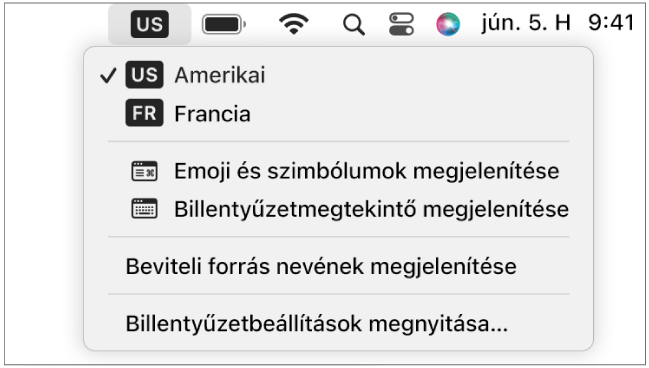
Ha az aktuális nyelvről egy olyan nyelvre vált át, amelynél az írás iránya eltérő, a beszúrási pont a diának arra a szélére ugrik, amelyet az új nyelv használ. Ha például angolról héberre váltja a beviteli forrást, a beszúrási pont a dia jobb oldalára ugrik.
Prezentáció létrehozása egy másik nyelv formátumában
Egy új prezentáció létrehozásakor automatikusan formázhatja a számokat, a dátumokat, az időpontokat és a pénznemeket a táblázatokban és a diagramokban egy adott nyelv és régió formázási szokásai szerint. Ez akkor lehet hasznos, ha egy másik régióban élő személlyel szeretné megosztani a prezentációt.
Bizonyos régiók például pont helyett vesszőt használnak tizedesjelként, eltérő szimbólumokkal jelölik a pénznemekhez, vagy nem balról jobbra, hanem jobbról balra jelenítik meg a szöveget.
Ez a nyelvi beállítás kizárólag az aktuális prezentációban érvényesül.
Nyissa meg a Keynote-ot, majd tartsa lenyomva az Option billentyűt, és válassza a Fájl > Új lehetőséget (a képernyő tetején található Fájl menüben).
Kattintson a témaválasztó bal alsó sarkában található Nyelv előugró menüre, majd válasszon ki egy másik nyelvet.
Kattintson duplán a használni kívánt témára.
Ha új nyelvet választ, a témában lévő címek, szövegek és bizonyos formázási vezérlők az adott nyelv szerint módosulnak.
Ha olyan prezentációt tekint meg, amely a számítógépen beállítottól eltérő nyelvet és formázást használ, a táblázat alján üzenet jelzi, hogy melyik formázást használták. A formázási eltéréseket bemutató példák megtekintéséhez kattintson az üzenetben lévő nyelvre.
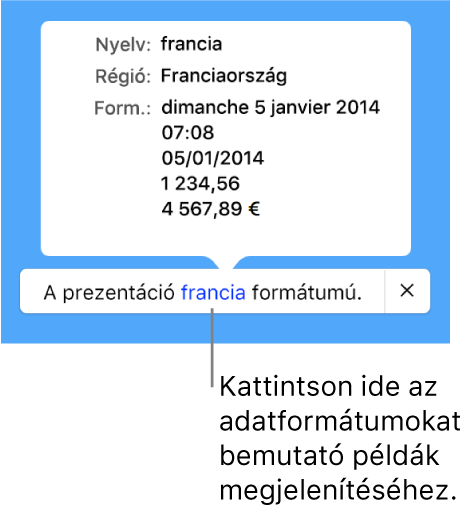
Egy prezentáció nyelvének és formázásának módosítása
Miután létrehozott egy prezentációt, módosíthatja annak nyelvét, ha a prezentáció meg van nyitva.
Megjegyzés: Megosztott prezentáció esetén ez a beállítás nem módosítható.
Válassza a Fájl > Haladó > Nyelv és régió lehetőséget (a képernyő tetején található Fájl menüben).
A megjelenő párbeszédpanelen kattintson az előugró menükre, és válasszon ki egy nyelvet és régiót.
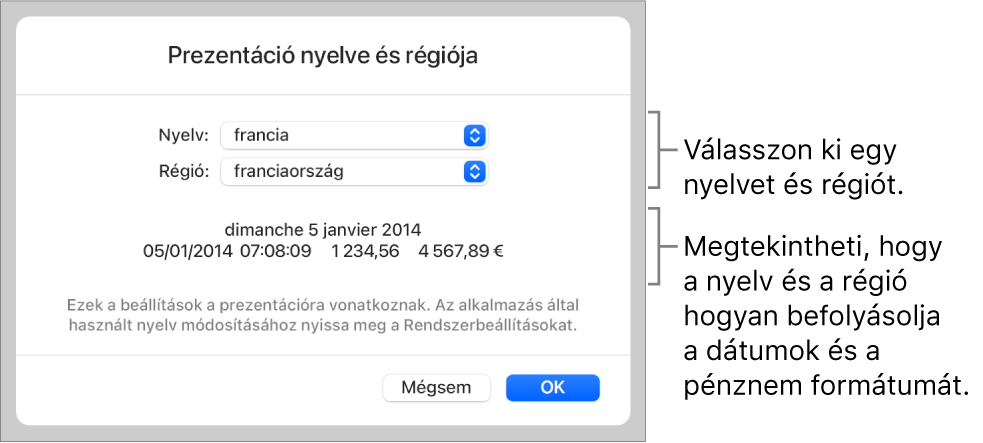
Ha a legelső elemet választja a Nyelv előugró menüből (Rendszer - [nyelv]), visszaállítja a prezentációt a számítógépén beállított nyelvre és régióra. Ha a későbbiekben módosítja a számítógépe nyelvi beállítását, vagy ha egy másik számítógépen nyitja meg a prezentációt, a prezentáció nyelve és régiója automatikusan módosul, hogy illeszkedjen a számítógép beállításaihoz. Ha azonban megosztja a prezentációt, a prezentáció minden felhasználónak az Ön számítógépe nyelvi és területi beállításaival jelenik meg.
Kattintson az OK gombra.
Miután módosította a prezentáció nyelvét és régióját, minden újonnan megadott táblázat- és diagramadat az új nyelvnek megfelelően jelenik meg. A korábban megadott táblázat- és diagramadatok esetén a nyelv megváltozik a dátumokban (pl. a hónapok nevében), de a dátumok írásjelei, illetve az év, hónap és nap sorrendje nem módosul. A számokban használt írásjelek viszont megváltoznak (pl. a tizedespont és az ezreselválasztó).